Настройка работы шлагбаума CheckPoint
Сначала надо проверить работает ли корректно контроллер. Для это в браузере вводим его IP адрес, по умолчанию у контроллеров ICP DAS: 192.168.255.1, а логин и пароль: Admin.
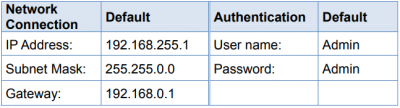
Далее переходим во вкладку Web HMI, если все нормально, то внизу странице будет написано Good.
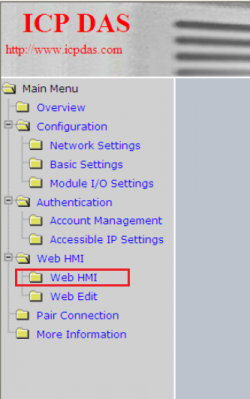
Настройка конфигурации в CfgMng
Добавьте контроллер в Сервер внешних устройств.

Затем создайте действия для контроллера. В параметре активный статус линии контроллера, задаётся состояние цепи: Close - замкнута, Open - разомкнута.
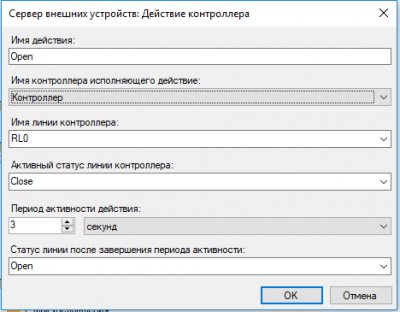
Потом добавьте шлагбаум в UXS и укажите соответствующие действие.
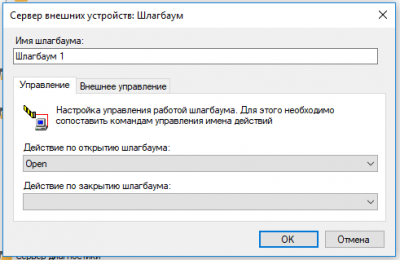
Далее надо сделать обработчик событий. Для шлагбаума тип обработчика будет: Сервер хранения и обработки.

Теперь переходим к настройкам Сервера обработки и хранения. В «Удаленные системы» добавьте UXS и UAC
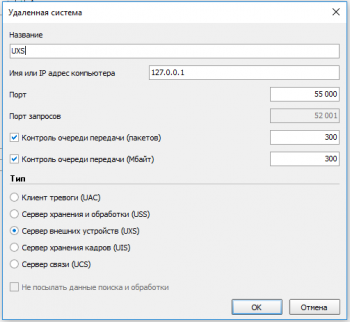
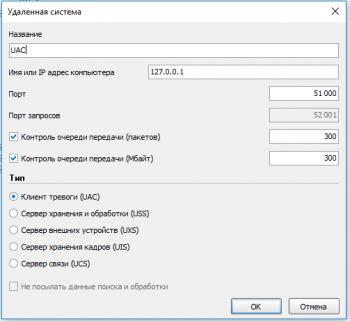
Потом надо создать таблицу, в которой будут храниться номера ТС, которым разрешен въезд. Для данной таблицы нужно сделать отдельную БД в Postgres, а также прописать её в ODBC.
Тип таблицы надо выбрать «Оперативная».
Тип таблицы надо выбрать «Оперативная».
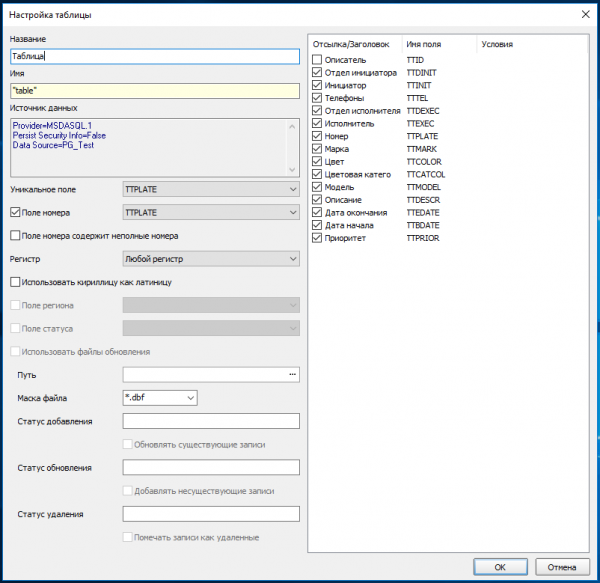
Также потребуется сделать два журнала, в один будет записываться все ТС, в другой только те которые въехали.
Далее создаём действие для шлагбаума в Сервере обработки и хранения.
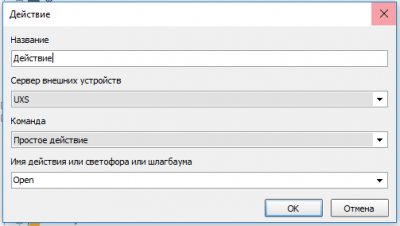
Затем создаем сценарий. В нем делаем обычную операцию на регистрацию ТС. Также настраиваем розыск, который будет осуществлять поиск по таблице и в случае совпадения номера, будет открываться шлагбаум. Во вкладке «Обнаружение» вющий журнал и указываем действие.
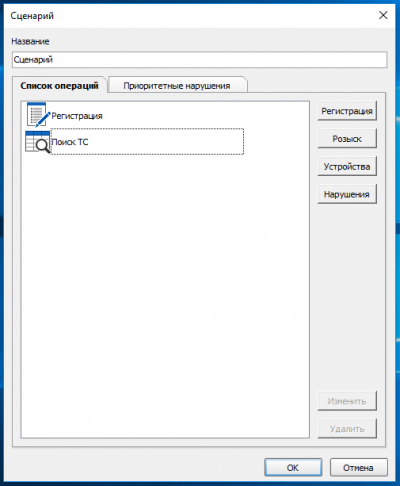
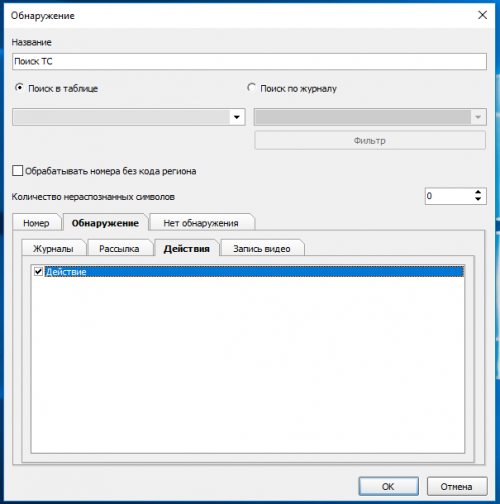
Вся конфигурация в CfgMng:
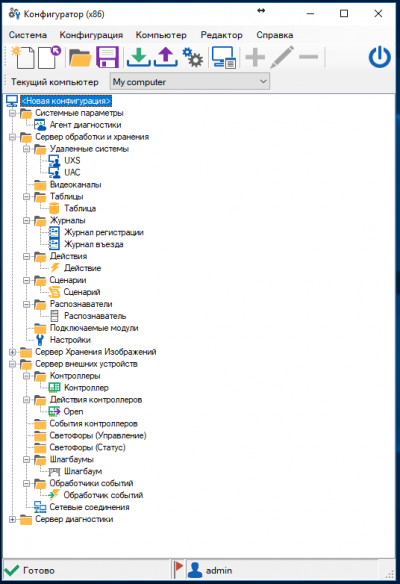
Настройка UAC, добавление номера в таблицу
Сначала в UAC, создаём Сервер обработки и хранения.
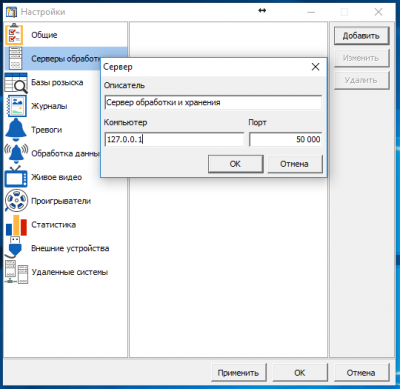
Потом надо сделать два журнала, один для регистрации всех ТС, другой только для тех, кому разрешен въезд.
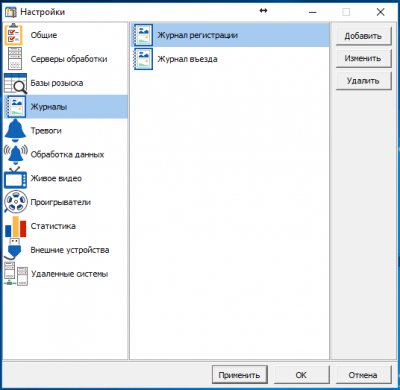
Затем необходимо создать таблицу, в которую будут добавляться номера ТС, для которых будет открываться шлагбаум.
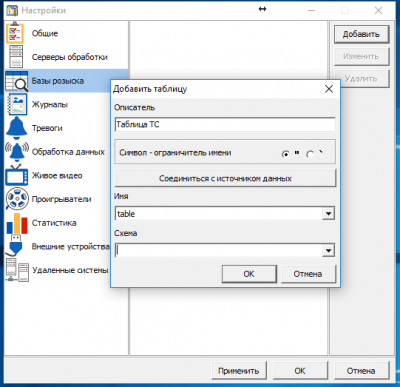
Открываем таблицу, нажимаем «Выбрать все записи», потом нажимаем «Добавить», далее вносим данные о ТС и нажимаем «ОК».
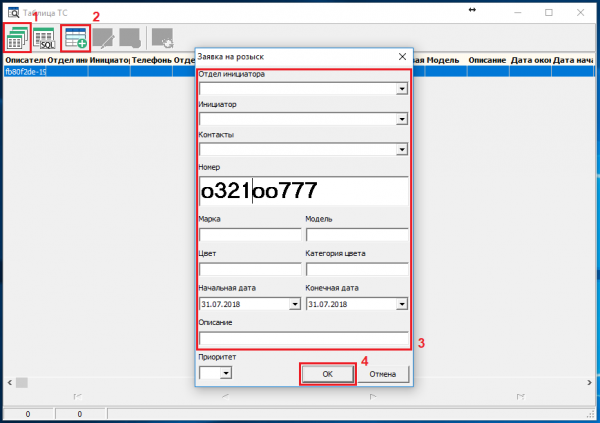
Настройка CheckPoint
Сначала в настройках CheckPointAdmin (КПП: Администратор) нужно указать соответствующую базу данных.
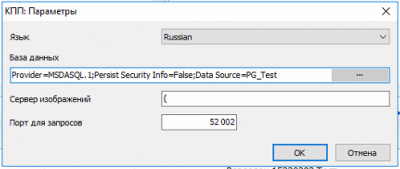
Потом надо добавить в словари данные ТС, которым разрешен въезд.
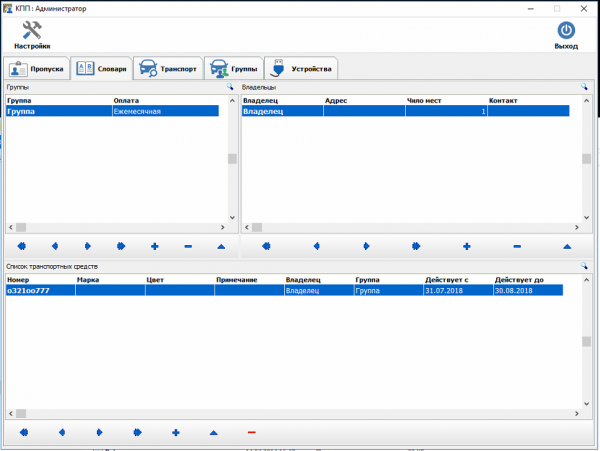
Далее в Конфигураторе (CfgMng.exe) добавьте плагин (Plugin_CheckPoint.dll) в блоке Подключаемые модули и отправьте конфигурацию.
В настройках плагина CheckPoint (КПП: Сервер), надо добавить системы: URS, UXS, UAC.
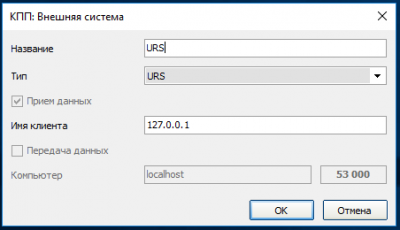
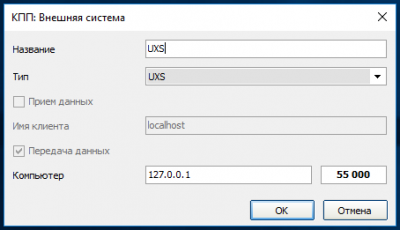
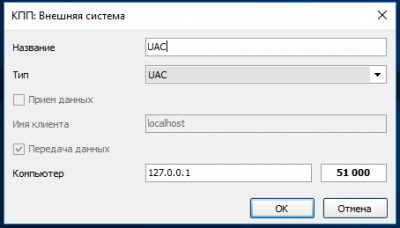
Далее создаём необходимое действие.
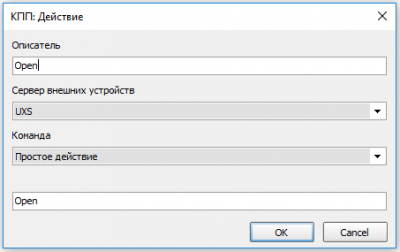
Потом нужно во вкладке «Реакция», сделать рассылку (отправить) и действие (выполнить).
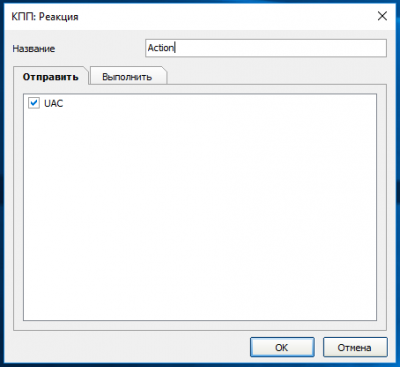
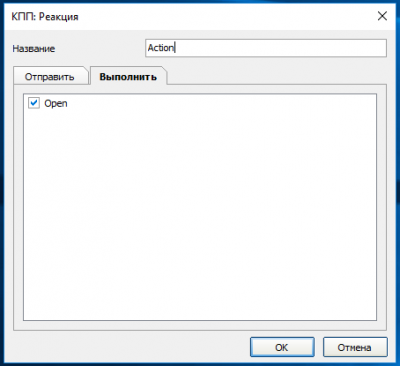
Затем создаём точку контроля, в данном случае «Въезд».
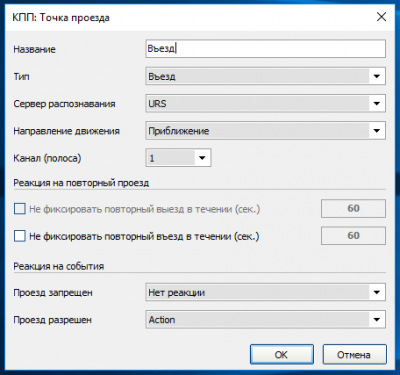
Далее подключаем базу данных.
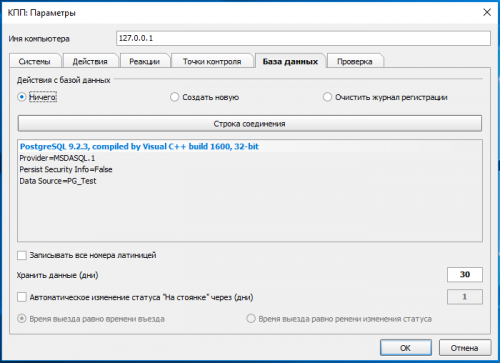
Потом надо включить проверку разрешений на въезд в соответствующей вкладке.
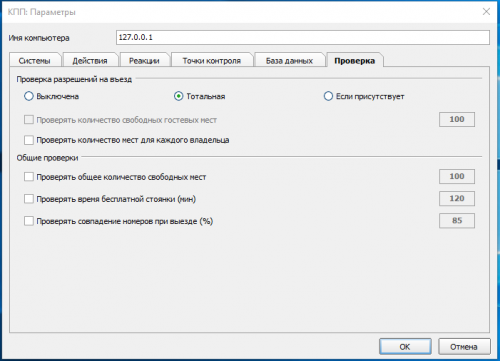
После этого нажимаем «ОК», плагин настроен.
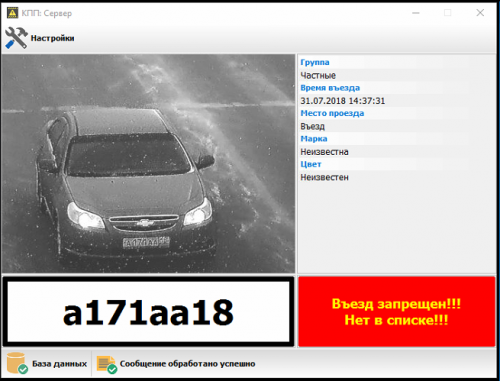
В данном случае для работы шлагбаума настроить URS нужно как в этом видео